USB Token được sử dụng đôi khi sẽ gặp trục trặc; nhất là lúc lần đầu sử dụng. Do đó, để sử dụng USB Token hiệu quả thì hãy từng bước kiểm tra ký USB Token. Mọi người có thể thực hiện kiểm tra cấu hình môi trường ký số trên hệ thống Hóa đơn điện tử của Viettel.
1. Kết nối USB và máy tính
Cần đảm bảo đã cắm USB Token và Cài đặt driver USB Token của các nhà cung cấp dịch vụ. Cổng kết nối giữa chữ ký số và máy tính là đầu nối USB 2.0, 3.0, 3.1. Thao tác kiểm tra:
- Khi cắm USB vào sẽ hiện Token manager lên (biểu tượng icon Viettel, có thể hiển thị ra cửa sổ hoặc ở góc dưới bên phải) đối với USB Token Viettel
- Với USB Token của các nhà cung cấp khác, Nếu không có Auto Play thì cài driver là file exe ở trong USB của Khách hàng, file exe dung lượng lớn nhất
2. Chương trình diệt virus máy tính
Một số chương trình diệt virus có độ "nhạy cảm" cao. Cho nên các phần mềm loại này dễ dàng dẫn đến việc ngăn chặn kết nối sử dụng chữ ký số cho hóa đơn điện tử. Để sử dụng bình thường có thể nên tạm dừng, tắt hoặc thậm chí là xóa các chương trình diệt virus; sau đó rút usb token và cắm lại.
3. Kiểm tra Java
Một trong những điều dễ khiến bạn không thể sử dụng được chữ ký số chính là lỗi Java. Do đó cần update lên phiên bản Java mới nhất. Mọi người có thể dễ dàng tìm kiếm trên Google phiên bản Java mới nhất.
4. Xem lại trình duyệt web
Trên trình duyệt nên kiểm tra cẩn thận lại các Add-on (Firefox) hay extension (Chrome) hỗ trợ dùng ký số đã đủ chưa? Nếu chưa thì cần cài lại sau đó khởi động trình duyệt.
Cấu hình trình duyệt Chrome/Cốc Cốc:
Cốc Cốc sử dụng nền tảng của Chrome; thế nên việc tiến hành cấu hình cũng tương tự. Dưới đây là các bước tiến hành cầu hình trên Chrome.
Bước 1: Trên thanh địa chỉ của trình duyệt, gõ chrome://flags/ ;
Bước 2: Gõ tìm kiếm cụm từ #allow-insecure-localhost trên ô tìm kiếm.
Bước 3: Chọn Enable, sau đó là Restart chrome.
Nếu sau khi tìm kiếm không thấy được #allow-insecure-localhost thì cần tiến hành các bước sau:
Bước 1: Click chuột phải vào shortcut Chrome trên Desktop; chọn Properties
Bước 2: Trong ô Target bổ sung thêm --ignore-certificate-errors. Khi đó ô Target có thể thành "C:\Program Files (x86)\Google\Chrome\Application\chrome.exe" --ignore-certificate-errors.
Bước 3: Nhấn Apply rồi OK
Bước 4: Nhấn vào Shortcut trên Desktop để truy cập vào sử dụng Chrome ký số Hóa đơn.
Cấu hình trên Firefox
Để tiến hành cấu hình trên trình duyệt Firefox, mọi người có thể tiến hành theo từng bước:
B1: Vào Option, tìm đến mục Certificate => View certificate => Bật tab Server => Add Exception.
B2: Nhập vào ô tìm kiếm từ khóa "localhost:8006" => Nhấn vào Get certificate => Confirm Security Exception => OK.
5. Kiểm tra Tool ký số
Đảm bảo Tool ký số là mới nhất và đã được bật trước/trong khi ký. Cần lưu ý:
- Một số trường hợp máy khách hàng đã có tool ký cũ; khách hàng bật nhầm tool ký số cũ nên không ký được --> cần xóa tool ký số cũ và download; đặt ra màn hình và hướng dẫn bật tool ký mới.
- Nếu không có biểu tượng Java trên Signing tool thì kích chuột phải vào biểu tượng => chọn Open with => chọn Java 8 SE. (trường hợp đã cài đặt Java 8 mới nhất)
6. Kiểm tra và lấy File Cert
File cert phải đảm bảo là file được lấy từ Tool ký số (không được lấy trực tiếp từ USB Token của khách hàng hoặc nhận file cert từ các nguồn khác). Thao tác lấy File cert được tiến hành từng bước như sau:
Bước 1: Bật Tool ký số --> Đăng nhập bằng PIN của USBToken
Bước 2: Chọn cấu hình --> Kích chuột phải vào Chữ ký số được cung cấp của khách hàng.
Bước 3: Chọn tạo chứng thư số --> Lưu lại file cert vừa trích xuất.
7. Đưa file cert lên hệ thống hóa đơn điện tử
Thao tác đưa file Cert lên hệ thống hóa đơn điện tử được tiến hành theo các bước sau:
Bước 1: Đăng nhập vào Hệ thống HDDT bằng tài khoản và mật khẩu của khách hàng
Bước 2: Chọn Quản lý phát hành - Khởi tạo thông tin doanh nghiệp
Bước 3: Chọn Quản lý Chứng thư số / Thêm mới
Bước 4: Upload file cert lấy được lên hệ thống rồi chọn Thêm mới.
8. Các loại USB Token đã được hỗ trợ
Dưới đây là các loại chữ ký số đã được hỗ trợ cho hóa đơn điện tử Viettel SInvoice:
| Tên USB | Phiên bản hỗ trợ | Ghi chú |
|---|---|---|
| Viettel-CA | Từ v1 đến v6 | |
| FPT-CA | Từ v2 đến v5 | |
| BKAV-CA | v1 và v2 | |
| Safe-CA | v1 và v2 | |
| Vina-CA | v1, v3 và v5 | |
| VNPT-CA | v6, v8 và v10 | |
| NewCA | v4 | |
| CA2 |
9. Cấu hình các loại USB chưa được hỗ trợ
Trong trường hợp khách hàng sử dụng các loại USB Token của các nhà cung cấp dịch vụ khác; đầu tiên là cần thực hiện thêm vào thư viện CKS của Viettel. Thao tác Add chữ ký số mới vào thư viện CKS của viettel CA như sau:
Bước 1: Tìm file dll của CA trong thư mục C:\Windows\System32.
Ví dụ với CKS của đơn vị EFY sẽ có dạng: efy-ca_v1.dll; efy-ca_v5_s.dll
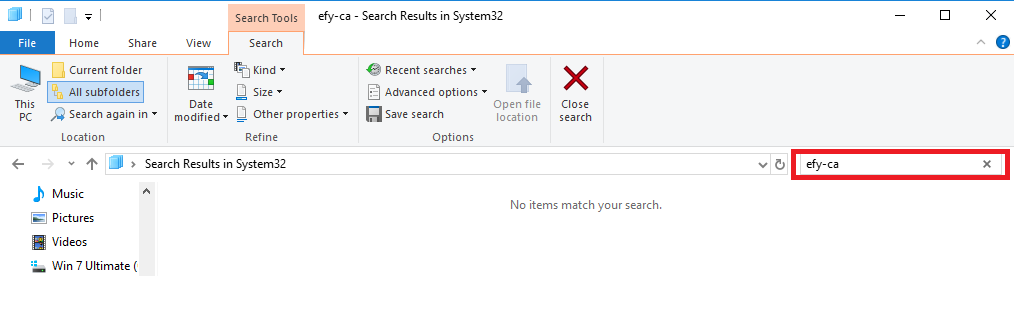
Bước 2: Vào thư mục conf trong folder tool ký số được tải về trên trang sinvoice.viettel.vn
Bước 3: Mở file token.properties dưới dạng notepad để sửa.
Bước 4: Thêm tên file tìm được ở trên vào cuối danh sách trong file token.properties rồi lưu lại VD: efy-ca_v1.dll; efy-ca_v5_s.dll

Bước 5: Khởi động lại tool ký để kiểm tra.
Lưu ý, đối với token của FAST-CA, trong file cấu hình chỉ để đúng giá trị này: libraries=fca_v1.dll
10. Hướng dẫn Doanh nghiệp ký số
Hướng dẫn doanh nghiệp lập và phát hành hóa đơn
-------
Giải pháp doanh nghiệp luôn sẵn sàng tư vấn miễn phí mọi thắc mắc về thuế, phí; cách sử dụng chữ ký số - hóa đơn điện tử. Chi tiết vui lòng liên hệ chúng tôi qua thông tin bên dưới.
☎ Hotline: 08 6977 8977
 59/120/35 Đường 102, P. Tăng Nhơn Phú A (Quận 9), TP.Thủ Đức
59/120/35 Đường 102, P. Tăng Nhơn Phú A (Quận 9), TP.Thủ Đức Mở cửa: 8:00 Am - 5:00 Pm
Mở cửa: 8:00 Am - 5:00 Pm Hotline:
Hotline: 


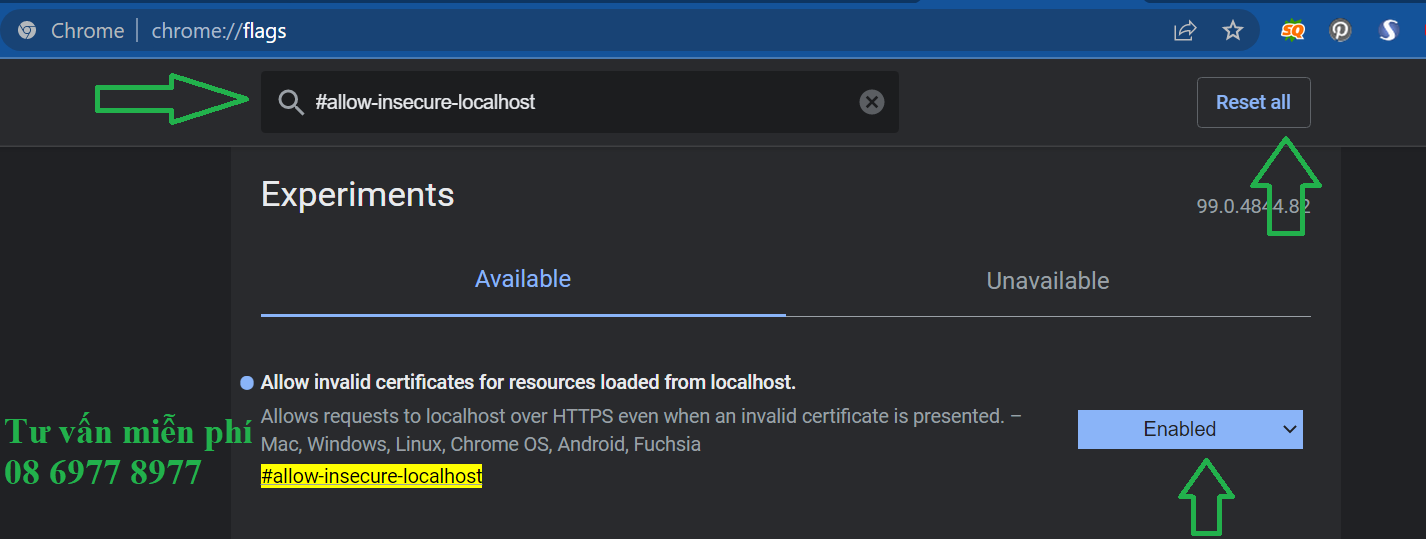




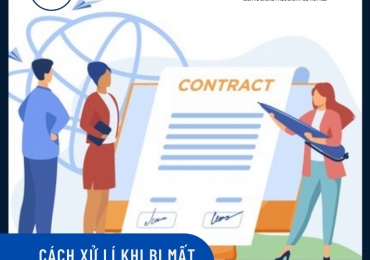

 59/120/35 Đường 102, Phường Tăng Nhơn Phú A,
59/120/35 Đường 102, Phường Tăng Nhơn Phú A, 028 6650 7777 -
028 6650 7777 - 
 www.giaiphapdn.com.vn
www.giaiphapdn.com.vn